
Категории
Блог разработчиков
Как запустить AceStream на Mac OS
Всем привет.
Сегодня мы расскажем, как же запустить AceStream на операционной системе Mac OS. Так как релиза на Mac так и не предвидится, то возьмем интрументарий разработчиков и поможет нам в этом Docker. На самом деле с его помощью можно запустить Acestream и на Windows, и на Linux.
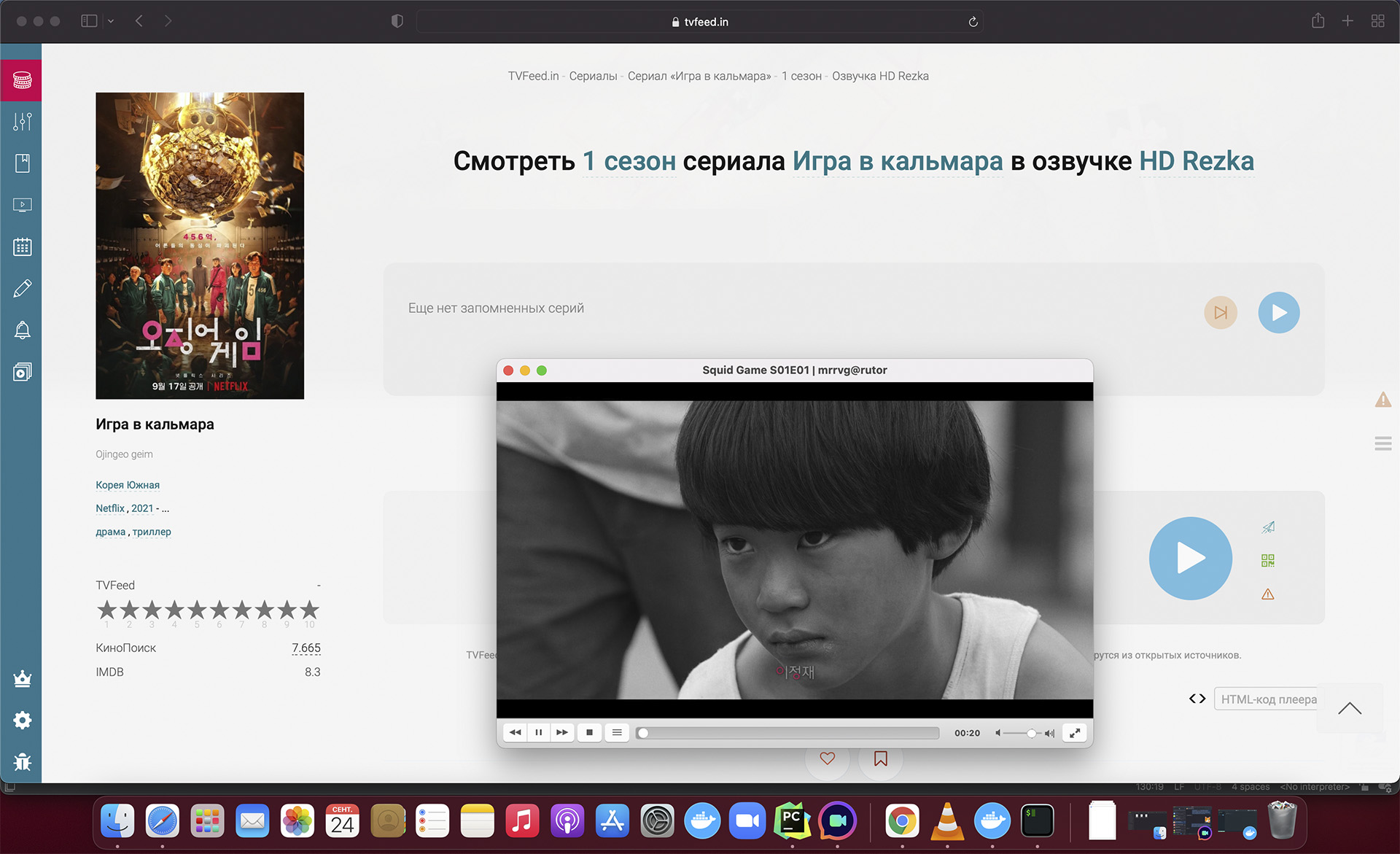
offtop: говорят еще можно смотреть с sodaplayer.com
Шаг 1: Установка Docker
Устанавливаем Docker Desktop с официального сайта: www.docker.com/get-started. Выбираем версию под свою свой чип (Intel или Apple). Если у вас другая ОС - выберите ее, далее шаги будут аналогичные.
Шаг 2: Регистрация
Запускаем приложение и регистрируемся (перекинет на сайт). Регистрация необходима, чтобы нормально работать с докером. Но можете попробовать и без нее, возможно нигде не вылезет ошибки.
Шаг 3: Находим нужный образ
Переходим на хаб и вбиваем в поиск acestream: hub.docker.com/search?q=acestream&type=image
На самом деле образов много, но мы выберем уже проверенный: hub.docker.com/r/magnetikonline/acestream-server
Шаг 4: Скачиваем образ
Открываем терминал и пишем туда:
docker pull magnetikonline/acestream-server
ждем, пока образ скачается.
Шаг 5: Создадим из образа контейнер.
Да, мы почти закончили ;) Вбиваем в терминал:
docker run -d -p 6878:6878 --name acestream magnetikonline/acestream-server
Так мы создадим контейнер с именем acestream, а также прокинем через локальный порт 6878 на внутренний порт (тоже 6878, второе значение). При желании локальный порт можно поменять до ввода команды, но тогда и в настройках нашего сайта (премиум) нужно поменять порт.
Шаг 6: Запускаем контейнер
У нас есть готовый контейнер, который мы и будем использовать в дальнейшем. Далее шаги 1-5 будут не нужны. По идее он сразу запуститься, но если нет (ну и в дальнейшем) - запускаем Docker Desktop и во вкладке Containers / Apps просто жмем на плей. Все - у нас есть AceStream.
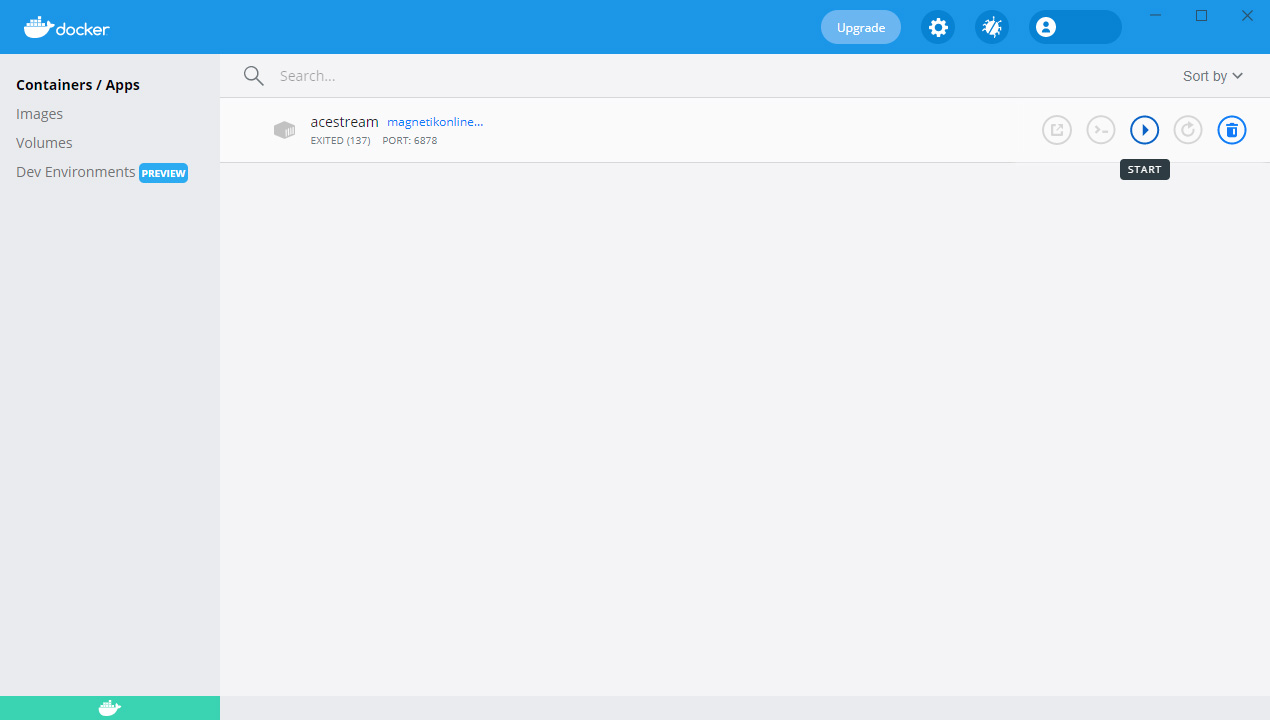
Шаг 7: Запускаем плеер
Запускаем любой плеер, который умеет смотреть по сети (предпочтительно VLC) и вставляем в него ссылку для просмотра. Вуаля!
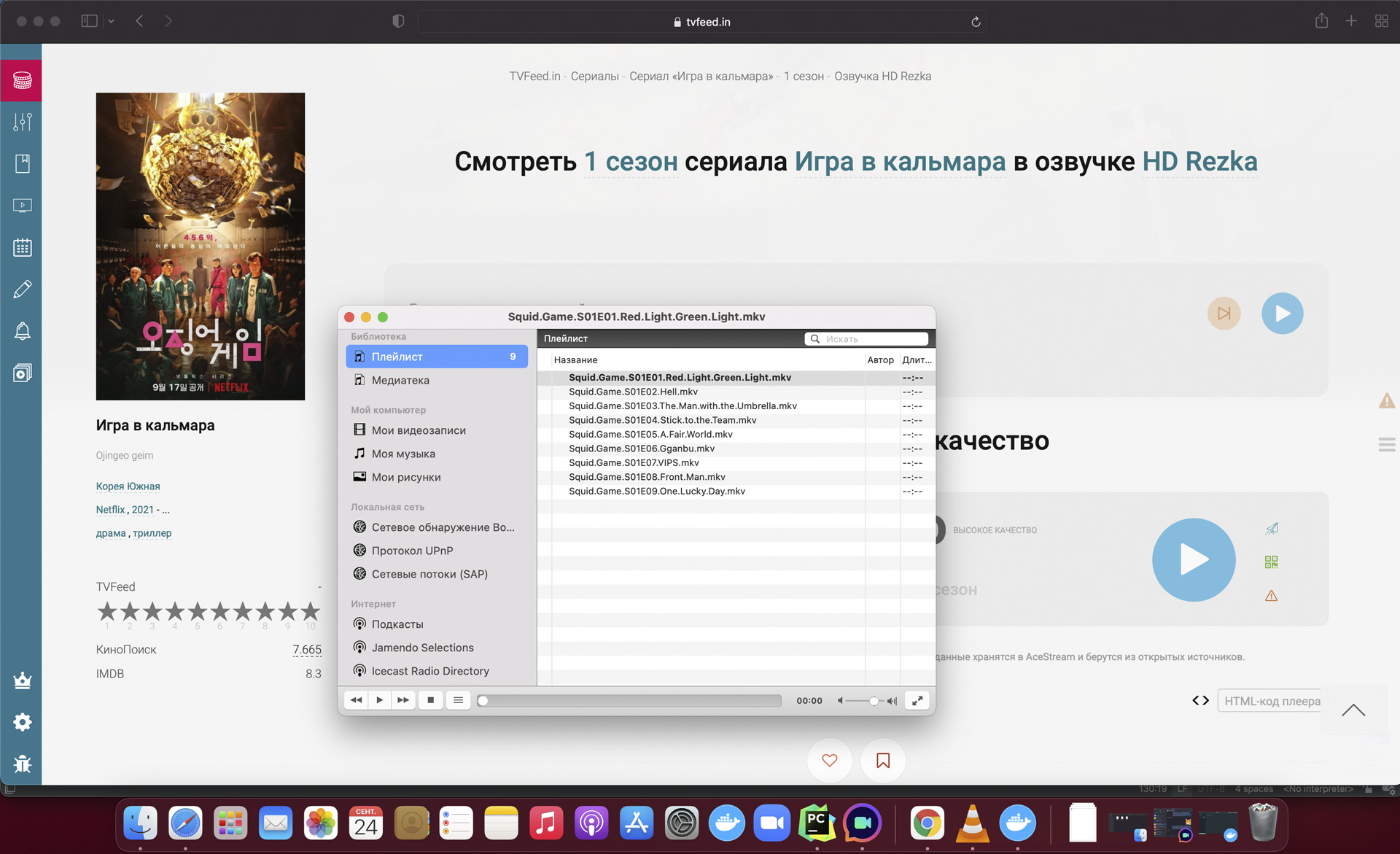
На нашем сайте мы добавили копирование ссылок плееров, чтобы ускорить процесс, на других - ну, это уже вопрос к разработчикам, но обычно вид ссылки такой:
http://127.0.0.1:6878/ace/getstream?id=ContentID - где ContentID - ключ плеера. Если устройство с запущенным контейнером находится в той же сети, то просто смените адрес со своего устройства на нужный.
Всем приятного просмотра!
p.s. контейнеры останавливаются секунд 10-20, так что не бескойтесь, что при остановке он подвиснет.
Облачный поиск
На сайте появился облачный поиск, который позволяет искать контент по запросу.
Доступ к нему ограничен:
1. Пользователь должен быть с активным премиумом;
2. Для пользователей, которые делали хотя бы одно пожертвование.
Функционал еще тестируется, надо кое-что фильтровать, удалять, добавлять и т.д. Старайтесь вводить более точечные запросы.
p.s. вроде все страницы личного кабинета оптимизированы под смартфоны. Да, это все скорее костыли на старой версии движка, но все же.
Отправляем плееры на устройства с плагином TVFeed
Всем привет и с наступившим 2021!
Под конец прошлого года мы анонсировали идею, что "почему бы не отправлять плееры с сайта на ваши устройства?". Первой тестовой площадкой станет единственный, пока что, плагин для сторонних приложений, а именно для Kodi (спасибо его автору).
Как это работает?
Мы рассмотрим именно вариант с Kodi, а если появятся другие плагины - сделаем отдельную статью или все будет по аналогии, поехали.
Идем на специальную страницу и скачиваем приложение и плагин (последняя версия на последней странице или можно добавить репозиторий, установить оттуда и обновляться автоматически). После этого идем в дополнения, где уже будет наш плагин:
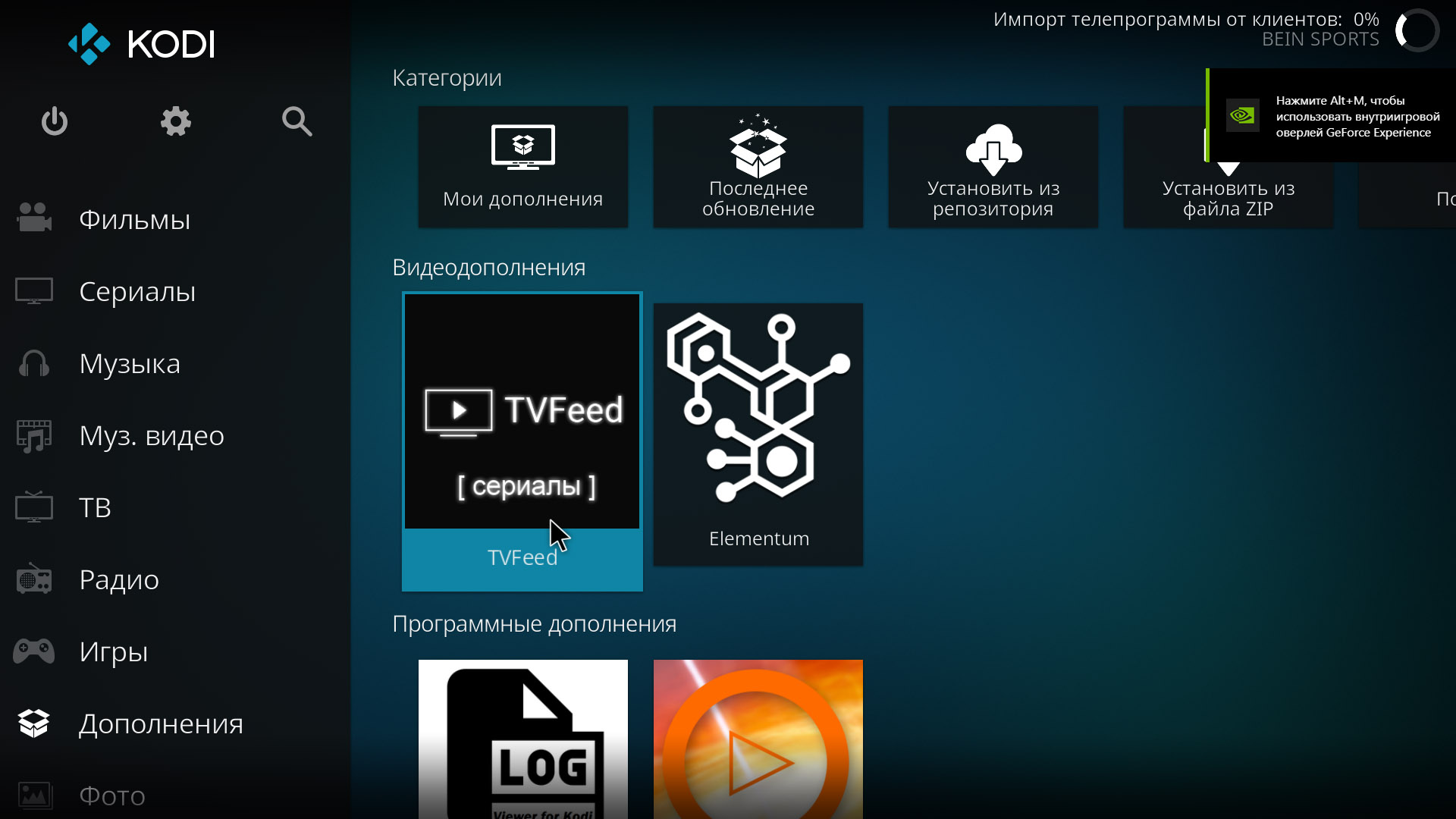
Получить ключ можно только в плагине, поэтому идем в настройки и вводим свои логин (не почту!) и пароль. Если все ввели правильно, то выпадет сообщение, что ключ получен. 1 ключ = 1 устройство. На количество ключей есть ограничение:
- Пользователи, кто хоть раз делал пожертвование нам, получают 3 ключа, вне зависимости от их статуса (премиум или обычный);
- Остальные пользователи получают по 1 ключу.
Ключ можно переименовать в настройках сайта, чтобы было понятнее, что это за устройство. Там же можно удалить ключ, если он не был заблокирован из-за аномального поведения, после чего в плагине можно создать новый.
Почти все готово. Теперь находим рядом с кнопкой воспроизведения кнопку отправки на устройство.
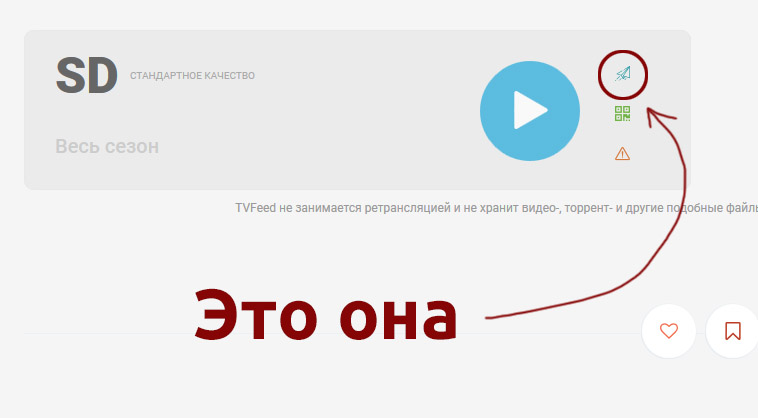
Если у вас 1 устройство, то плеер автоматически отправится на него. Если же устройств нет или устройств более 1, то появится всплывающее окно, где можно выбрать нужное устройство или получить ссылку на данную статью.
В самом плагине перейдите в раздел Внешние плееры, там будет список отправленных плееров.
С отправкой так же есть ограничения:
- Премиум пользователи могут хранить до 10 плееров для каждого устройства, после чего новый плеер затирает самый старый;
- Обычные пользователи могут хранить только 3 плеера.
Вы сможете (пока только тест с ПК) отправлять плееры сезонов, фильмов, ТВ, а так же личные или быстрые плееры, только добавленные через торрент-файл. Так удобнее передать плеер с ПК (либо с телефона) на AndroidTV, например.
Кажется все, как и с установкой AceStream и VLC нужно лишь 1 раз настроить и после все будет работать в пару кликов.
Если на TVFeed Вы видите "Контент недоступен в Вашей стране"
Собственно, многие задаются вопросом, когда видят подобное сообщение на сайте TVFeed или не видят доступных озвучек в каких-либо сериалах.

Это ограничение Вы не сможете обойти никаким VPN, т.к. наше мнение простое: если Вы зашли на русскоязычный ресурс, значит Вы почти наверняка из стран СНГ, где, вероятнее всего, есть очень недовольные правообладатели. IP-адрес не имеет никакого значения, пора бы это понять и депутатам неких стран, которые пытаются ограничивать доступ именно по этому параметру.
Итак, что же делать в такой ситуации?
Почему-то многие не обращают внимание на пояснительную надпись. В настройках сайта, ссылка на которые дана сразу (пользователь должен быть зарегистрирован и активирован по email), есть пункт, где пользователь берет на себя ответственность и указывает, что он не из тех стран, где правообладатели обычно блокируют контент.

После того, как пользователь сохранит соответствующий пункт, ограничения снимаются.
Пояснения для правообладателей
У нас нет права недоверять пользователю, который указал данный пункт в настройках, т.к. этого права нет и у Вас. Определять пользователя по IP - это очень глупая практика, т.к. уже многие пользователи давно используют различные proxy, которые могут находиться где угодно (в том числе и в России), но это не значит, что сами они из этих стран. Ставить в однозначное соответствие IP и страну проживания - это глупость, передайте там в госдуму Вашей страны. Peace.
Кнопка "подписаться на обновления" ожила
Приветствуем.
Давно мы не постили в блог новости, обычно обходимся нашим сообществом вконтакте. Хоть обновлений в последнее время море, но об одном мы хотим написать отдельно.
Что касается темы этой записи, то не думайте, что это очередная серия "Ходячих мертвецов". Это скорее серия с воскрешением ;) Раньше кнопка "Подписаться на обновления" была скорее декоративной, в отличии от ее соседей, и нажимая ее люди толком ничего не получали. Теперь же мы это немного исправили.
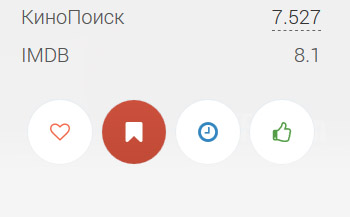
Данная кнопка присутствует на страницах сериалов, плееров сезонов и озвучек. Функционал, соответственно, рознится.
На данный момент:
Подписка на сериал уведомляет:
- о выходе нового сезона (в оригинале);
- о появлении новости к сериалу;
- о добавлении новой озвучки данного сериала.
Последнее, кстати, уведомляет так же пользователей, подписанных на данную озвучку.
Подписка на плееры сезонов уведомляет о появлении новой серии.
Пока все работает в режиме тестирования и доступно всем пользователям. Когда убедимся, что все работает как надо, то данная опция будет доступна только премиумам, так что в интересах обычных пользователей находить баги ;)))
Чтобы протестировать, подпишитесь на обновления плеера сезона, который Вы смотрите и он обновляется.
Приятного просмотра